经常需要制作多个表格,但是新建多个表格操作起来多有不便,所以我们经常运用到的功能就是在一个表格当中添加多个工作簿,那么,如果我们想要在多个工作簿当中输入相同的内容,该如何操作呢,今天我们就来教大家,如何在WPS表格与Excel表格当中,同时对多个工作簿操作的方法,一起来学习一下吧。

同时给三个工作簿添加内容
首先,我们单击表格下工作簿旁边的加号,添加三个工作簿,如下图所示。
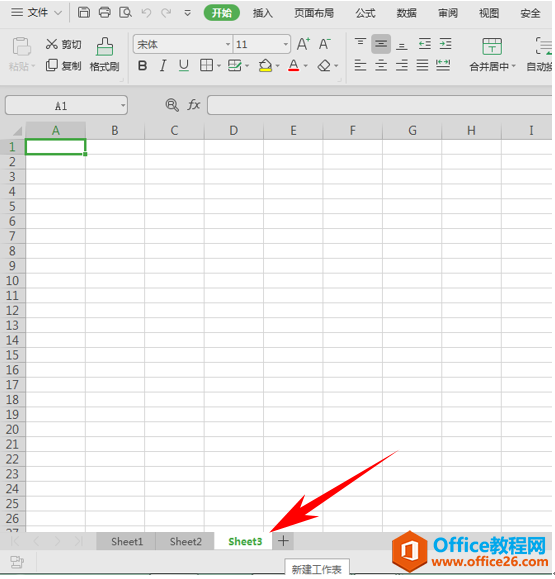
然后按住键盘上的shift键,然后依次单击三个工作簿,就同时选中了三个工作簿。
WPS excel如何自定义表格单元格样式
经常需要设置单元格的各种格式,比如给单元格设置字体、字号、倾斜度、背景颜色,如果需要快速设置,就需要运用到WPS表格的样式功能,但如果电脑上的样式无法满足我们,就需要我们自
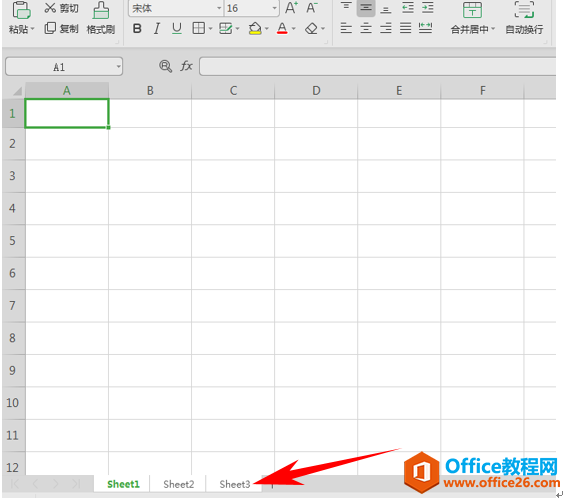
然后,我们在一个工作簿上面输入表格,如下图所示,输入后,我们就可以发现三个工作簿就都有相同内容了,如下图是工作簿2的内容。

我们单击工作簿1,可以看到工作簿1的内容也是相同的,编辑任意表格,三个工作簿就会同时更改。
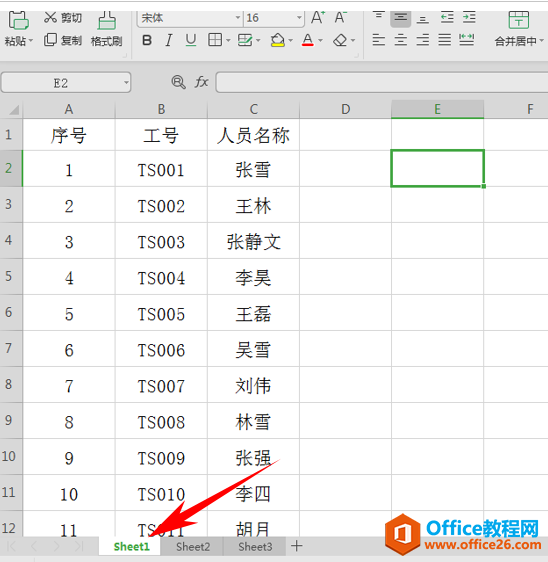
那么,在WPS表格与Excel表格当中,同时给三个工作簿添加内容的方法,是不是非常简单呢,你学会了吗?
WPS 如何同时给excel三个工作簿添加内容的下载地址:
WPS excel如何为员工快速设置初始用户名与密码
经常需要制作各种各样的表格,尤其是公司里经常需要给每个员工安装办公软件,就需要有用户名和密码,那么如何给所有员工设置一个初始密码的表格呢,今天我们就来教大家,如何在WPS表



